
Simplenote est simple, il utilise une interface extrêmement épurée. Multiplateforme, car utilisable avec Linux, Windows, Mac, iOS et Android. Gratuit, applications, sauvegardes, synchronisation, partage sont en accès libre.
Il existe bien sûr d’autres logiciels de prise de notes comme Onenote, Evernote, Notion… Mais un peu à l’image de la suite Office de Microsoft, ces logiciels proposent tellement d’options que l’on finit par se disperser :
- Insertion d’images,
- Mise en page des notes : gras, surlignage,
- Utilisation d’émoticônes,
- Création de tableaux, d’un calendrier,
- Etc.
Finalement pour chaque note toutes ces options nous imposent, de manière inconsciente, à prendre des décisions, à faire des choix …. Cela provoque de la fatigue décisionnelle.
En fait avoir moins de choix augmente notre productivité ("The paradoxe of choice" de Barry Schwartz).
Personnellement voici mes exigences pour un bon logiciel de prise de notes :
- Simplicité d’utilisation ;
- Rapidité d’accès ;
- Multiplateforme ;
- Bonne synchronisation ;
- Partage de notes.
Et Simplenote propose tous ces critères.
***
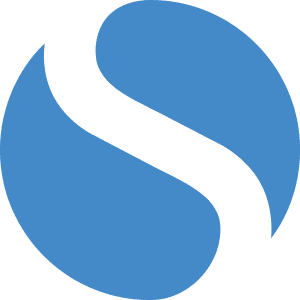
Téléchargement & Installation
- Pour télécharger Simplenote je vous invite à surfer sur le site simplenote.com en cliquant sur l’image ci-dessous :
Suivant votre appareil informatique (ordinateur, tablette, smartphone, iPhone) vous téléchargez l’installable de Simplenote.
- L’installation est standard et vous demandera une adresse mail comme login
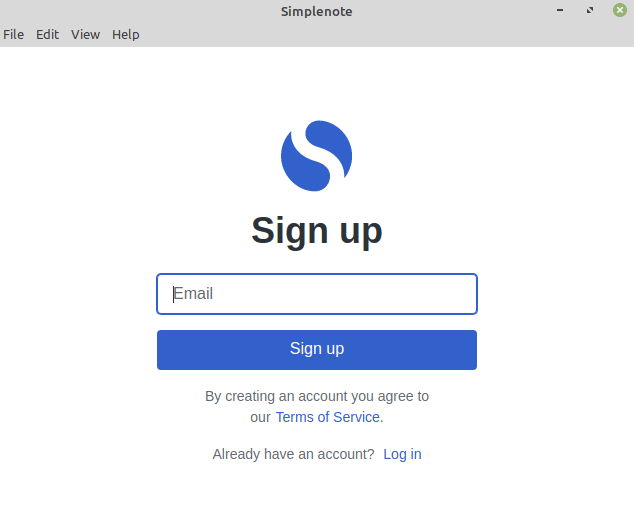
- Ensuite paraîtra cette fenêtre, vous invitant à relever le mail envoyé par Simplenote.
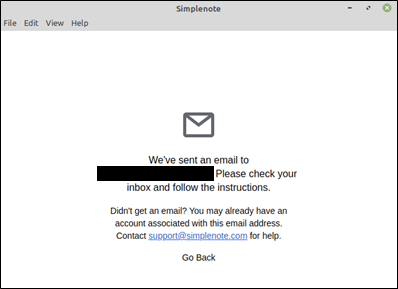
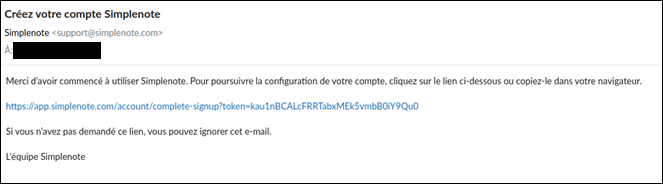
- En cliquant sur le lien, vous finalisez votre compte en mettant un mot de passe.
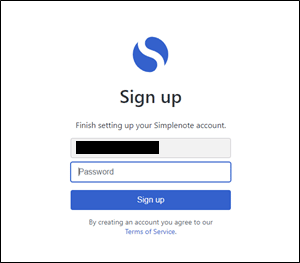
- Apparaîtra alors cette fenêtre.
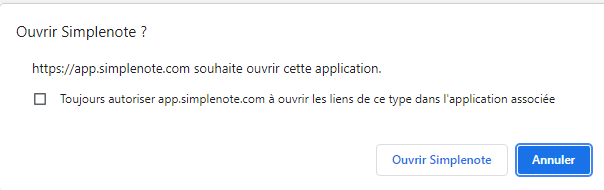
- Vous cliquez sur ''Ouvrir Simplenote''.
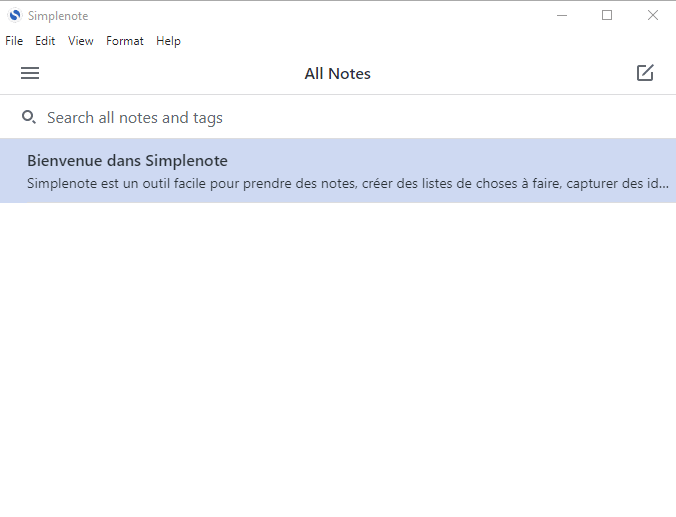
La création d’un compte vous permettra :
- D’accéder à vos notes, via un navigateur, sur le site simplenote.com,
- La synchronisation de vos notes sur tous vos appareils pour lesquels vous aurez installé Simplenote. Il n’y a pas de bouton « Enregistrer », car toutes vos modifications sont automatiquement synchronisées et accessibles depuis n’importe quelle plate-forme.
Vous trouverez par défaut la note ''Bienvenue dans Simplenote'' qui vous présente le logiciel.
L’interface est en anglais, mais cela n’est pas un problème tellement elle est simplifiée.
***
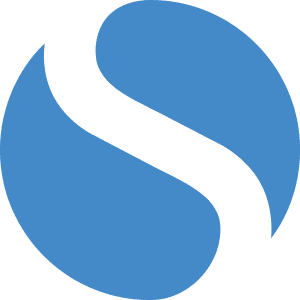
Utilisation de Simplenote
Créer une nouvelle note
- Pour créer une nouvelle note vous cliquez sur l’icône

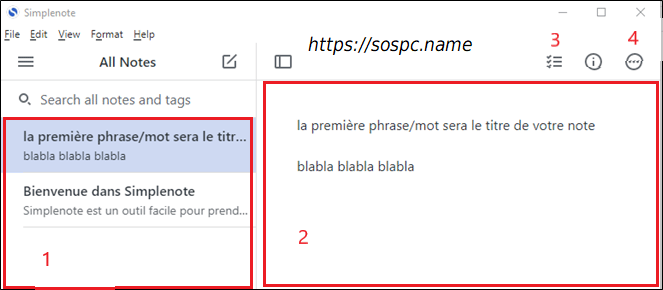
1 : Liste de vos notes
2 : Contenu de la note sélectionnée; À ce stade, pas de formatage possible (gras, italique, …)
3 : Vous pouvez quand même insérer une check-list via l’icône ![]()
4 : En cliquant sur l’icône ![]() vous verrez le menu suivant :
vous verrez le menu suivant :
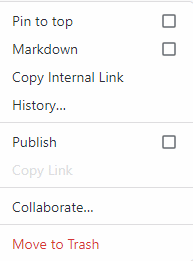
Pin to top : permet d’épingler la note en haut de votre liste.
Markdown : utilisez cette option pour ajouter des éléments de style à vos notes. Pour en savoir plus sur l’utilisation de Markdown, consultez https://simplenote.com/help/#markdown.
Copy Internal Link : fait référence à une note dans une autre (copier le lien interne).
History… : suivi des différentes versions de votre note : c'est à dire que cette option vous permet d’afficher toutes les mises à jour que vous avez apportées à votre note. Quand vous cliquez sur cette option, vous verrez en bas une barre avec un curseur que vous faites glissez pour chercher une version antérieure de votre note.
Publish : pour publier une note sur le Web. Simplenote créera un lien public unique que vous enverrez à vos destinataires. Simplenote mettra à jour la note « publiée » en temps réel.
Collaborate… : vous pouvez partager une note avec un autre utilisateur (qui utilise aussi Simplenote).
Move to Trash : pour envoyer votre note dans la corbeille.
***
Gestion des notes
- Les mots-clés : TAGS. Lors de la création d’une note vous avez la possibilité de créer un mot-clé (tag), en bas de la note en cliquant sur Add tag…
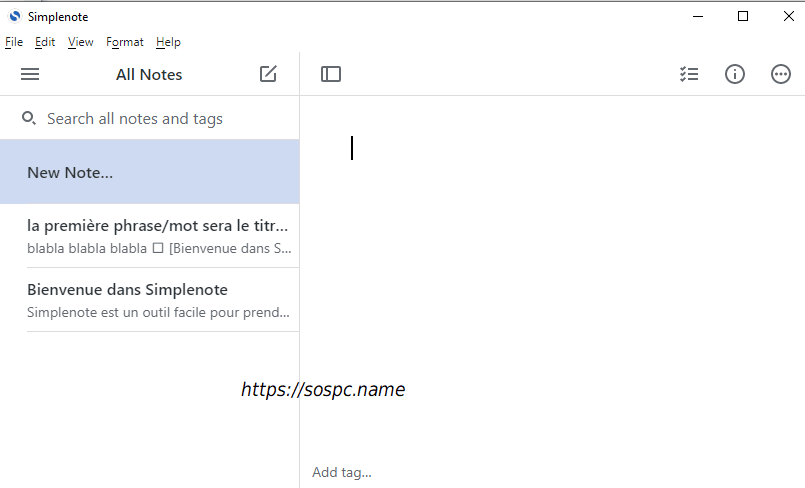
Une même note peut avoir plusieurs mots-clés (tag).
- Pour sélectionner toutes les notes contenant un même tag, vous cliquez en haut à gauche sur l’icône, puis vous cliquez sur le tag souhaité.
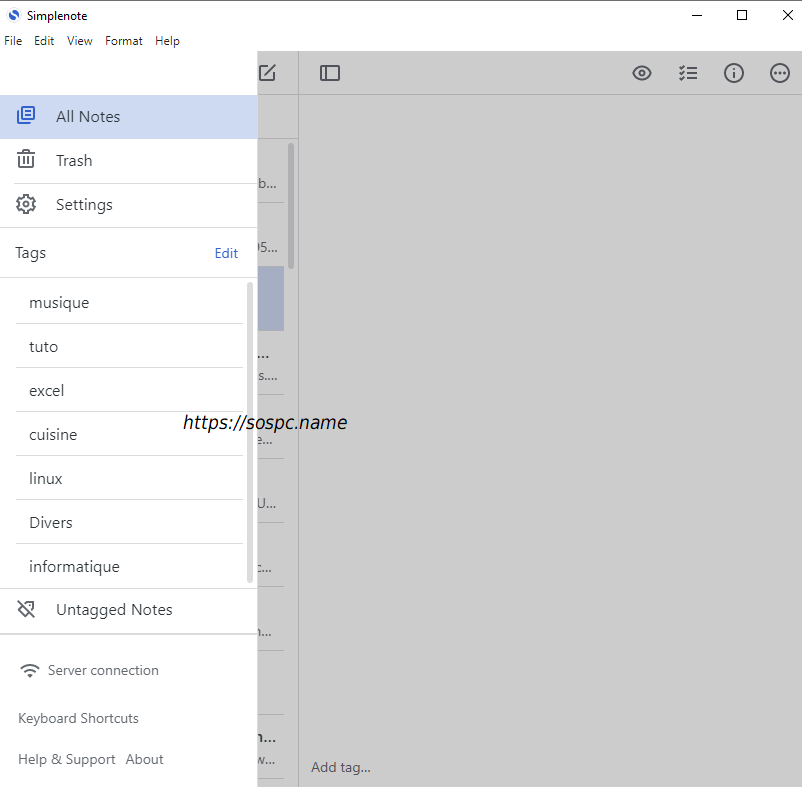
- Triage : via le menu déroulant File > Préférences … > Display.
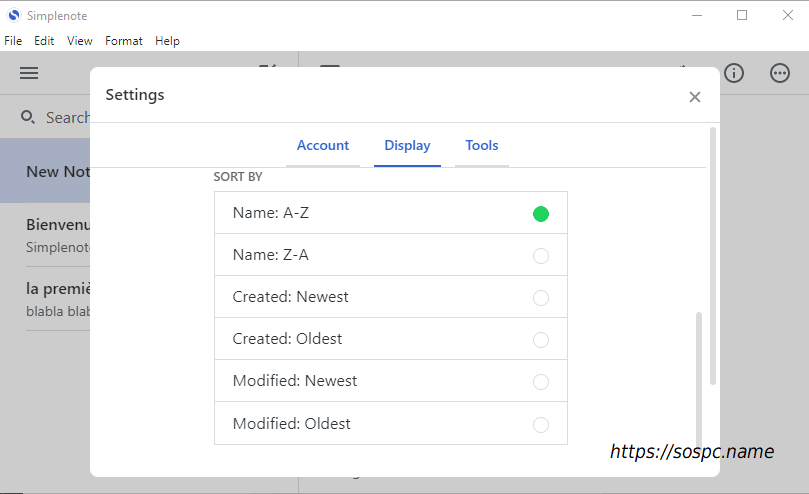
Vous avez la possibilité de trier vos notes par ordre alphabétique, dates de création ou dates de modification.
- Recherche : vous pouvez effectuer une recherche sur les notes et les mots-clés (tags).
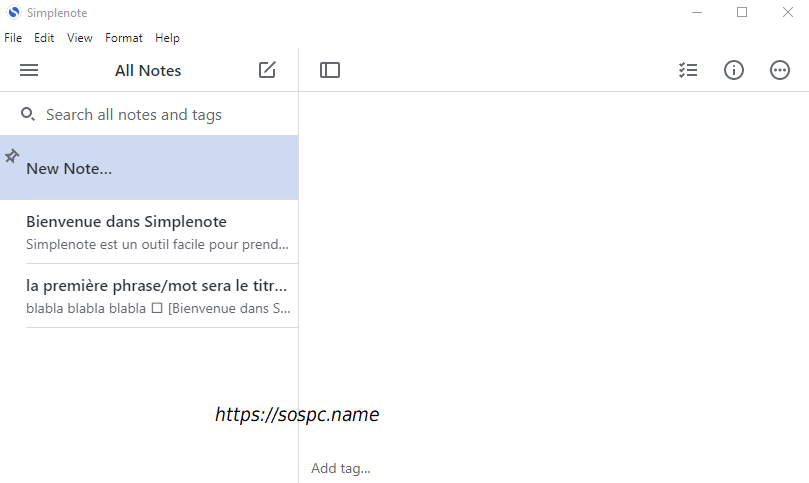
- Simplenote propose aussi un mode sombre. Vous cliquez sur le menu File > Preferences… > Display et dans la section THEME vous sélectionnez Dark.
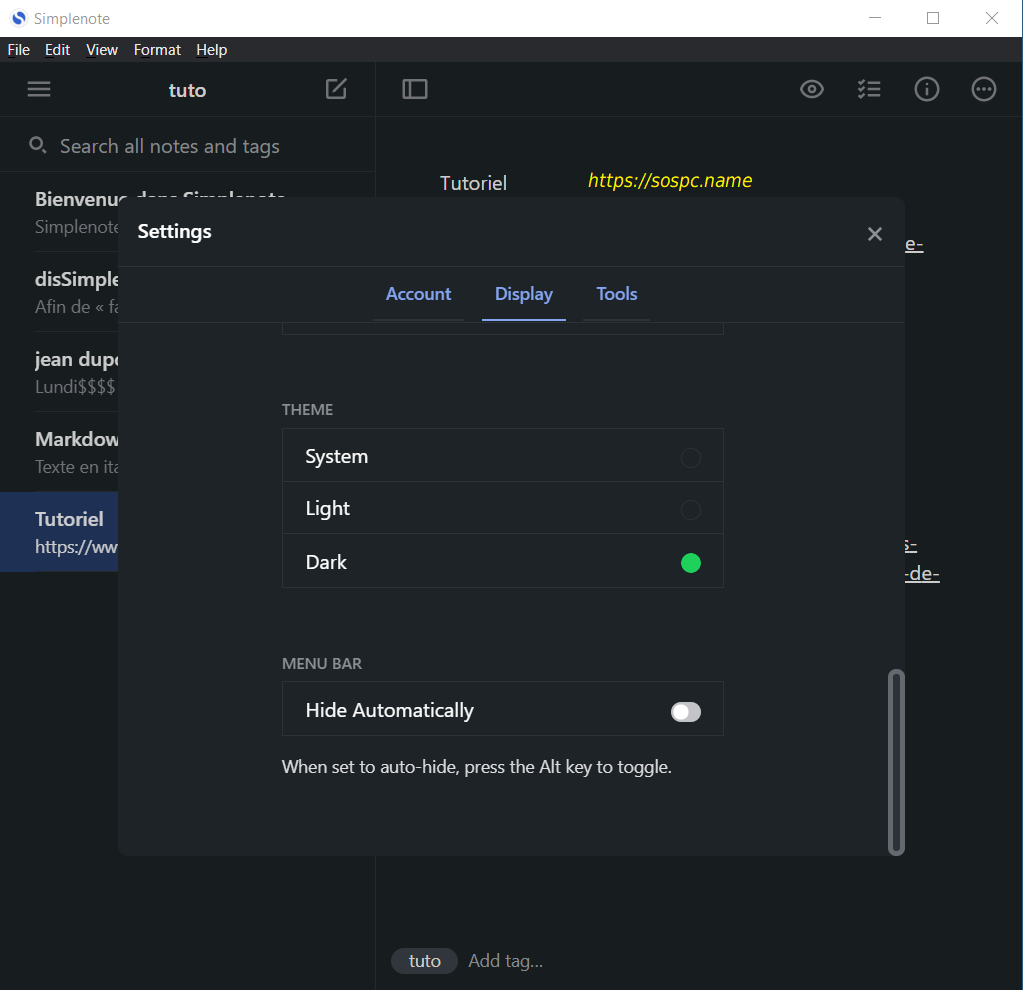
***
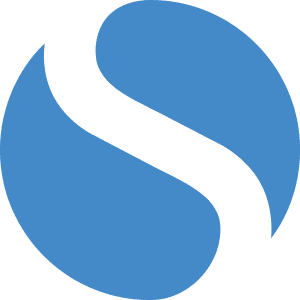
Sauvegarde & Aide
Simplenote permet de sauvegarder facilement toutes vos notes.
Via le menu File > Export Notes… vous enregistrez le fichier ''notes.zip'' sur votre disque dur ou un support externe.
Ensuite il suffit de décompresser ce fichier pour retrouver toutes vos notes au format TXT.
- Via le menu Help, vous cliquez sur ''Help & Support''.
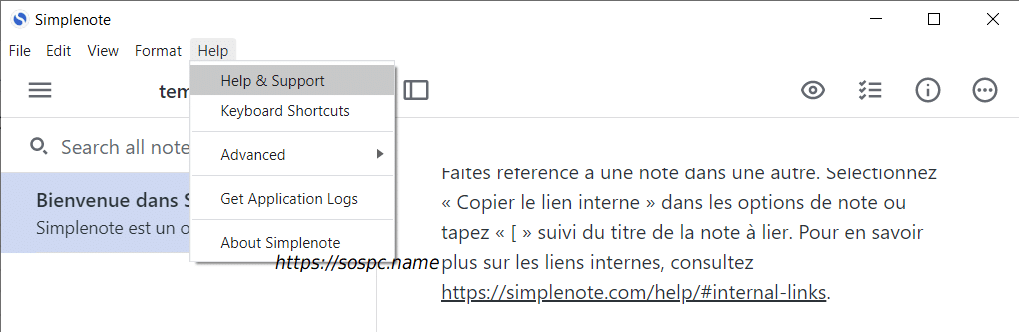
Votre navigateur s’ouvrira alors sur la page Web https://simplenote.com/help/ de la documentation sur le logiciel.
NB : en anglais mais cela n’est plus un problème grâce à l’extension Google traduction.
***
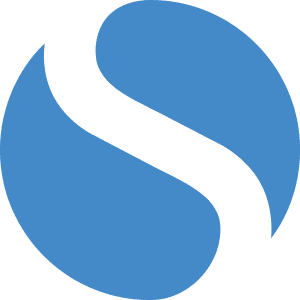
Conclusion
J’utilise Simplenote sur mon PC (dual boot Windows et Linux), ma tablette IPad (iOS) et mon smartphone (Android).
La synchronisation entre tous ces OS fonctionne sans aucun problème. Les versions de Simplenote pour la tablette IPad et mon smartphone sont vraiment bien faites et sont proposées en français.
Si comme moi vous souhaitez une application de prise de notes simple, efficace, et avec une bonne synchronisation, je vous invite à tester Simplenote.
Remarque venant de Simplenote :
Les notes ne sont pas chiffrées au repos en raison de contraintes côté serveur. Pour cette raison, nous vous recommandons de ne pas utiliser Simplenote pour stocker quoi que ce soit de particulièrement sensible.
Cependant, par défaut, vos notes dans Simplenote sont toujours cryptées lorsqu'elles sont en transit sur un réseau c'est à dire pendant la synchronisation.
Cordialement.
 SOSPC c'est plus de 2000 articles,
SOSPC c'est plus de 2000 articles,
Rejoignez la Communauté à partir de 2 € par mois !
Plus d'infos sur les avantages en cliquant ICI.
Christophe, Administrateur


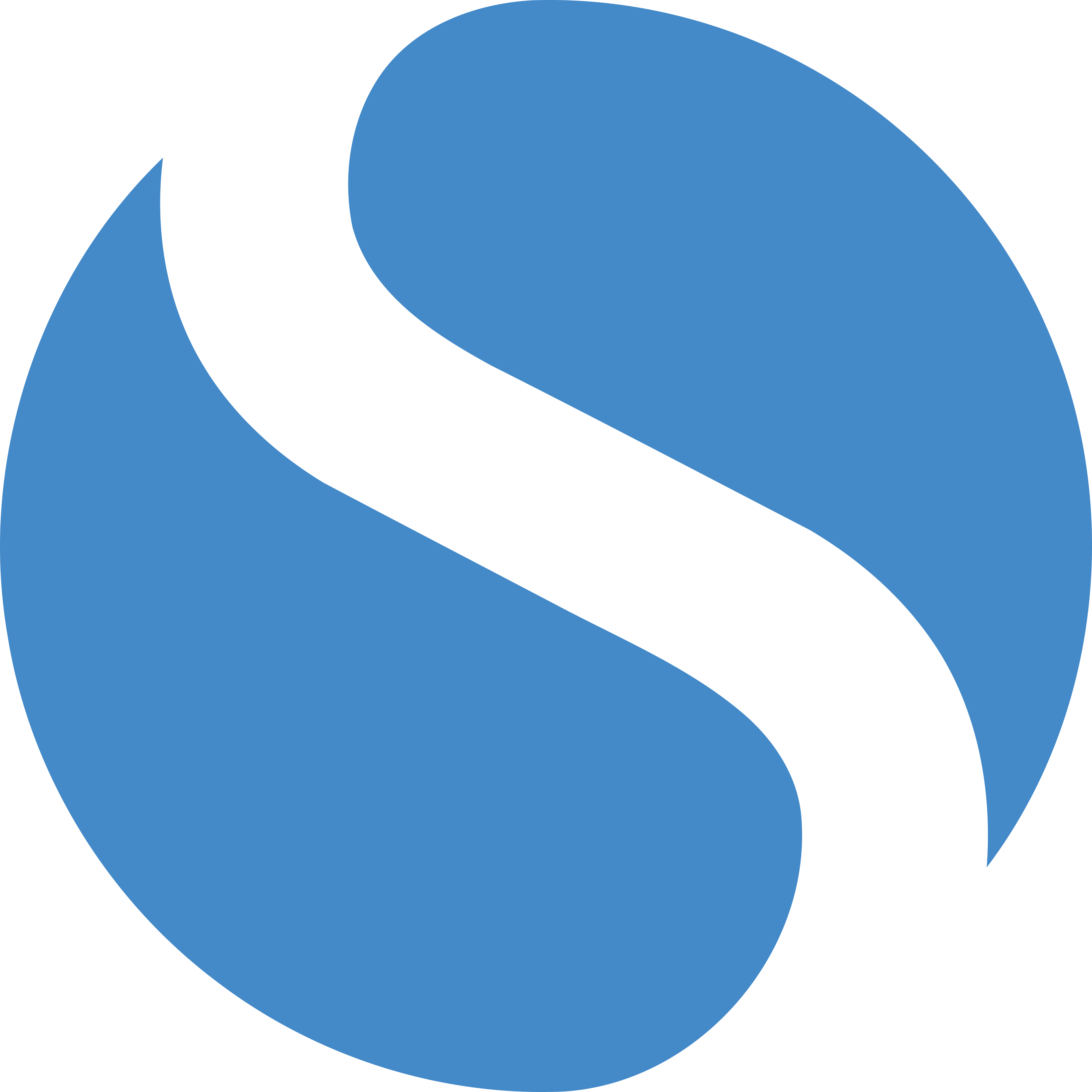
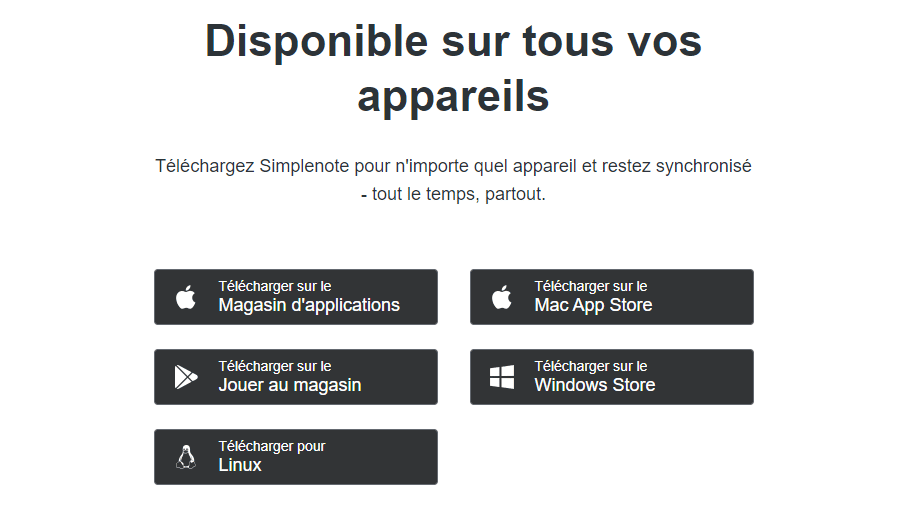


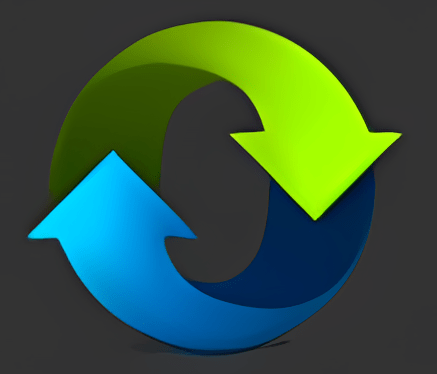
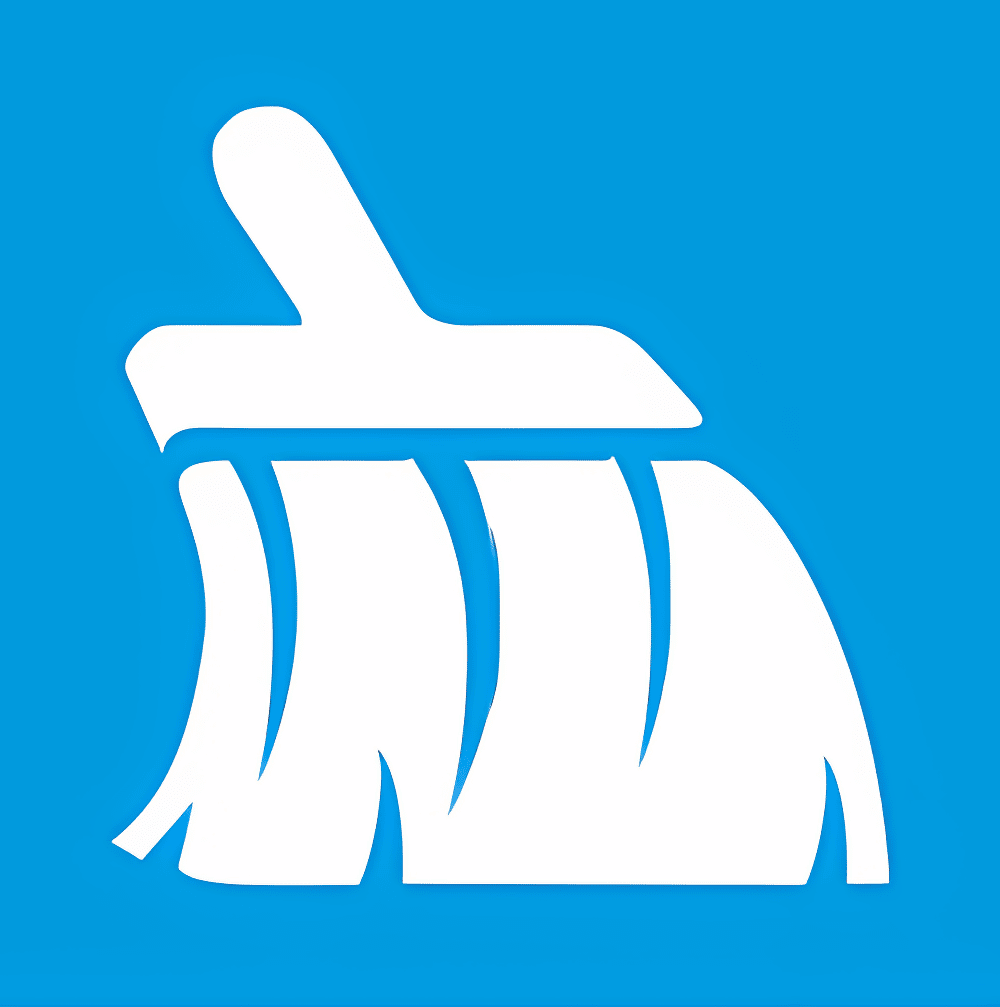


![[Vidéo] Une police écologique qui permet de consommer moins d'encre ! Une police écologique pour votre imprimante qui permet de consommer moins d'encre sur le site www.sospc.name](https://sospc.name/wp-content/uploads/2024/04/Une-police-ecologique-pour-votre-imprimante-qui-permet-de-consommer-moins-dencre-sur-le-site-www.sospc_.name_-80x60.jpeg)

![[Vidéo] Infos sur la newsletter & visibilité d'SOSPC dans Google Infos sur la newsletter & visibilité d'SOSPC dans Google](https://sospc.name/wp-content/uploads/2024/04/Infos-sur-la-newsletter-visibilite-dSOSPC-dans-Google-80x60.jpeg)



Merci pour cette présentation Jean-Marc :wpds_smile: J'utilise TiddlyWiki pour mes notes, mais ça a été compliqué à prendre en main… Pour ma part, je trouve qu'avec une belle mise en page, et parfois des images, les choses semblent plus claires. Mais comme tu dis, cela provoque de la fatigue décisionnelle et j'ajouterai que c'est assez chronophage pour le peu que l'on ait des tendances perfectionnistes 🙄 L'ouvrage de Barry Schwartz que tu cites a immédiatement attiré mon attention, et je viens de me mettre cette petite vidéo de côté 😉 https://www.ted.com/talks/barry_schwartz_the_paradox_of_choice?language=fr#t-40511 En notant au passage qu'internet pousse le problème à son paroxysme, il… Lire la suite »
Bonjour Mia,
D’accord avec toi « mieux vaut trop d’information que pas d’information ».
Et donc dès que je trouve une info je l’écris dans Simplenote….puis je m’oblige une fois par semaine à visionner et faire du rangement de toutes ces infos. Sinon cela devient comme les greniers où l’on fourre tous nos tchiniss (en wallon dans le texte ….qui veut dire brol, bric à brac).
nb : excellent la vidéo
Bonjour Marc Merci et bravo pour ce tuto !. Je connais Simplenote depuis longtemps puisque je l'utilise depuis 2013 date à laquelle je l'ai présentée sur mon blog. J'aime bien cette appli, c'est juset dommage qu'on ne puisse pas insérer de manière native une image. Par ailleurs, la version proposée pour Windows ne concerne que Windows 10 (sur le store), pour des versons antérieures il faut aller sur le lien "Other downloads" sur la page d'accueil pour trouver des versions compatibles : https://github.com/Automattic/simplenote-electron/releases/tag/v2.21.0 Je l'utilise moins maintenant, car je lui préfère un outil comme Notion qui est assez complexe au début mais offre… Lire la suite »
Bonjour TheBloom,
Merci pour ton commentaire.
Oui en effet Notion est un excellent produit mais il propose tellement de fonctionnalités que cela dépasse la simple prise de notes.
Merci Jean-Marc,
Une petite appli super-intéressante ! :wpds_wink:
Oui je trouve aussi.
merci pour ton commentaire.